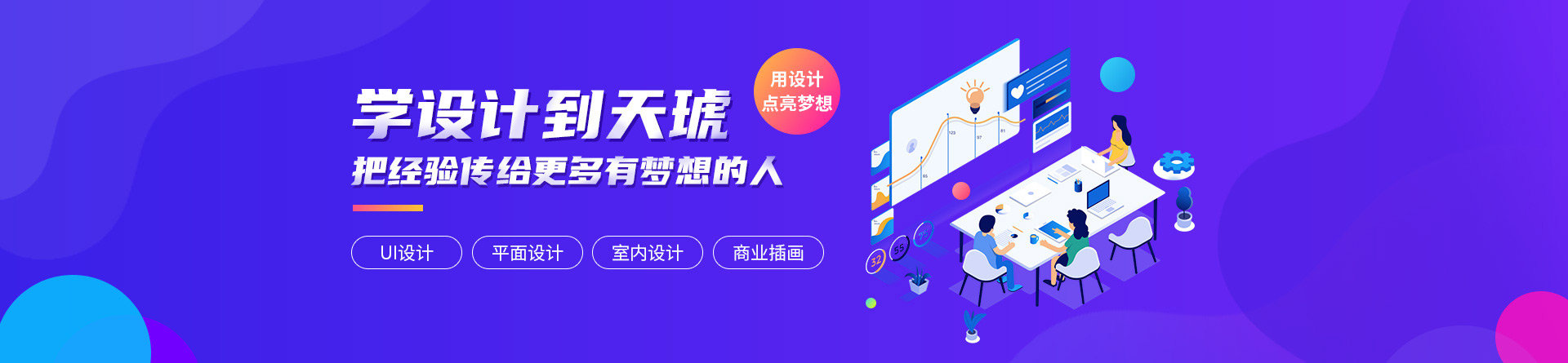1
浏览器怎样自动刷新网页
在搜索结果中你会看到“自动刷新”插件,点击“安装”后会弹出个对话框问你是否添加,这时候我们点击“添加”即可。下面介绍浏览器怎样自动刷新网页,希望可以为您带来帮助。

打开360浏览器,可以看到360更新之后变得很简洁,原来的工具栏已经消失不见了,确实不容易找到。我们点右上角的"方块"按钮,进入“插件”,点击里面的“添加”。
跳转到了插件应用商店,右上角有个搜索框,我们在搜索框搜索“自动刷新”。
在搜索结果中你会看到这款“自动刷新”插件,点击“安装”后会弹出个对话框问你是否添加,这时候我们点击“添加”即可。
添加成功后,插件栏怎么没有这个插件呢?就隐藏在地址栏后面,点击那个图标即可调出菜单栏。
上面有一些设定好的时间,大家可以根据自己的实际需求选择自动刷新的时间,点击相应的时间开始倒计时刷新网页。
如果要停止或者想重新设置刷新时间,点地址栏后面这个插件的图标即可调出菜单,点后面的停止,再重新选择想要的时间即可。
2
360浏览器如何自动刷新网页
首先我们打开电脑之后,通过在桌面找到浏览器。
通过双击鼠标打开,或者在任务栏中有快捷方式的点击一下打开即可。
这里通过在点击标签页右击。
其中我们通过点击自动刷新,在后边的子选项中选择需要的选项并设置自动刷新时间。
此功能每隔10秒钟自动刷新一次,时间自行设置即可。
注意事项:
如果网页中有未完成的数据请不要自动刷新。
3
自动刷新指定网页方法
据我个人的试验百度浏览器、360浏览器都有自动刷新网页的功能,而百度浏览器需要安装网页自动刷新应用,比较麻烦,所以这里就以360浏览器为案例设置指定网页自动刷新。
360浏览器大家自行下载安装,安装完成后使用360浏览器打开我们要设置自动刷新指定的网页。

然后鼠标浏览器右上角的打开菜单图标,选择工具菜单下的自动刷新,并点击设置自动刷新频率。
然后在弹出的设置自动刷新频率窗口中输入自动刷新的频率间隔,如输入10,就是每过10秒刷新网页一次,然后点击确定保存。
上面只是设置了网页的自动刷新频率,我们还没有开启网页的自动刷新功能哦,点击浏览器右上角的打开菜单图标,选择工具菜单下的自动刷新,并点击自动刷新。
当我们看到自动刷新的文字前面有打钩,则是自动刷新已经开启了,我们前面打开的指定的网页就会进入自动刷新状态了,除非我们关闭浏览器或者再点击自动刷新一次才会取消这个网页的自动刷新状态。
4
小程序如何刷新页面
小程序不存在刷新页面概念,你修改绑定数据页面自动刷新,
你可以把修改数据绑定(一般重新请求服务器数据,然后用服务器数据修改到绑定数据) 的方法写到onshow里面就可以
一般想实现后退刷新效果,
比如判断是否登录啊, 这个时候可以在 onShow 函数里面写判断是否登录,
如果没有登录跳转到登录页。
再比如判断页面是否有加载某个数据, 就在onShow里面判断:
如果等于空的话, 就再加载一次。
刷新整个小程序没意义,基本上是通过登录成功的回调触发更新内容的操作。
如果本页面监听了pullDown,可以主动触发pulldown的操作。